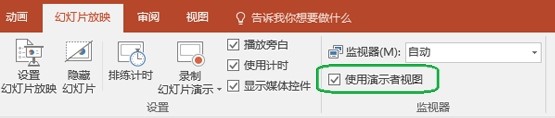PowerPoint教程:启动演示文稿
1、开始演示
在“幻灯片放映”选项卡上的“开始放映幻灯片”组中,选择“从头开始”。

2、现在,如果在一台显示器上使用 PowerPoint,并且需要显示演示者视图,请在“幻灯片放映”视图左下角的控制栏上选择 ,然后选择“显示演示者视图”。
3、使用演示者视图中的控件
若要移动到上一张或下一张幻灯片,请选择“上一张”或“下一张”。
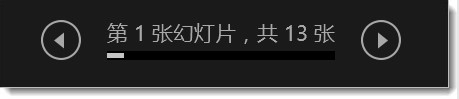
4、若要查看演示文稿中的所有幻灯片,请选择“查看所有幻灯片”。
提示: 您将看到演示文稿中所有幻灯片的缩略图(如下所示),这样在放映时易于跳转到特定幻灯片。
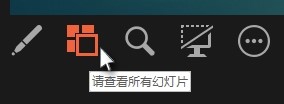
5、若要近距离查看幻灯片中的细节,请选择“放大幻灯片”,然后指向你要查看的部分。

6、若要在演示时指向幻灯片或在幻灯片上书写,请选择“笔和激光笔工具”。
若要关闭笔、激光笔或荧光笔,请按 Esc 键。

7、若要在演示文稿中隐藏或取消隐藏当前幻灯片,请选择“变黑或还原幻灯片放映”。
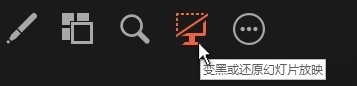
8、切换演示者视图和幻灯片视图显示器
若要手动确定使用演示者视图显示备注的屏幕以及仅显示幻灯片本身的屏幕,请在演示者视图顶部的任务栏上选择“显示设置”,然后选择“切换演示者视图和幻灯片放映”。
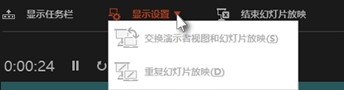
9、演示者视图中的备注外观
计算机连接到投影仪且用户启动幻灯片放映 时,演示者视图显示在计算机屏幕上,投影仪屏幕上只显示幻灯片。 使用“演示者视图”,用户可在演示时查看备注,而观众只能看到幻灯片。
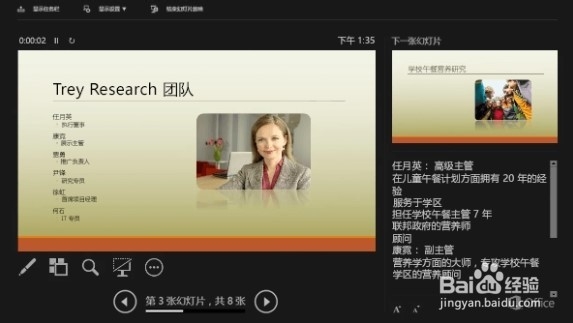
10、备注显示在右侧窗格中。 文本自动换行,必要时会出现垂直滚动条。 可在“备注”窗格中更改文本大小,方法是使用“备注”窗格左下角的两个按钮:

11、若要更改演示者视图中窗格的大小,请将鼠标置于分隔窗格的垂直线上,然后单击并拖动。
12、关闭演示者视图
如需在向他人展示演示文稿时关闭演示者视图:
请在功能区的“幻灯片放映”选项卡上,取消勾选“使用演示者视图”复选框。